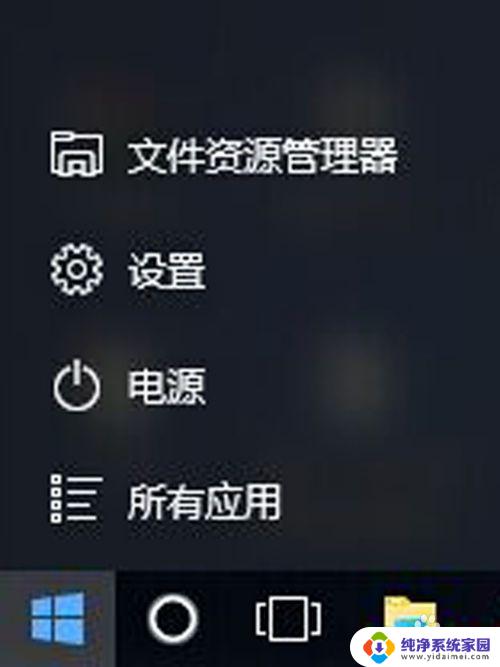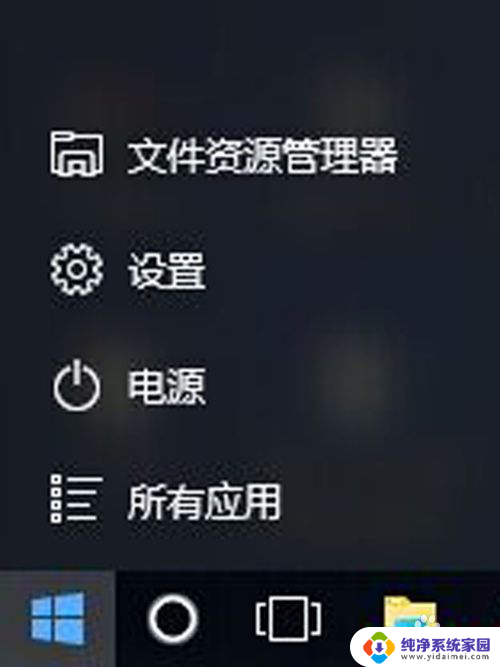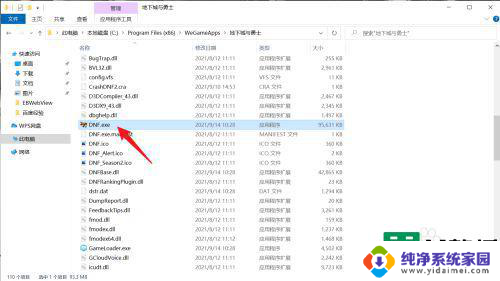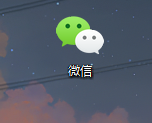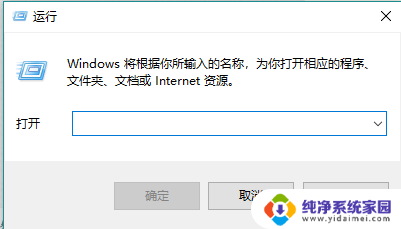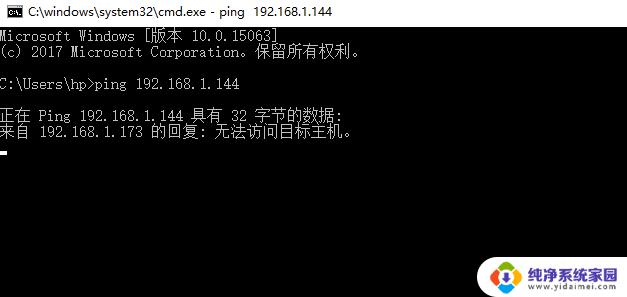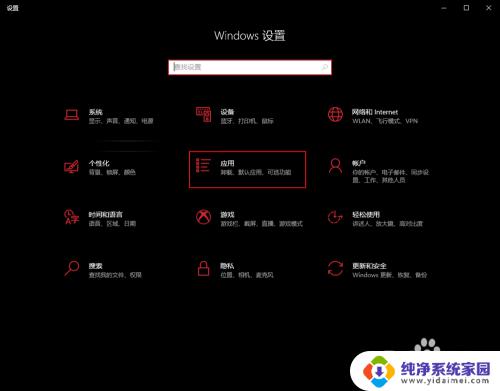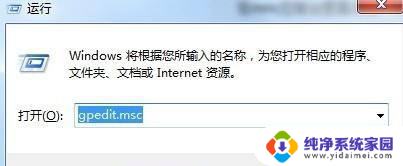电脑忽然word和excel打不开 windows10系统打不开word、Excel和PPT的原因及解决办法
电脑忽然word和excel打不开,近年来随着电脑在日常工作和学习中的广泛应用,微软办公软件成为了无可替代的工具之一,有时我们可能会遇到一个令人沮丧的问题,即电脑上的Word、Excel和PPT突然无法打开。特别是在Windows 10系统中,这个问题似乎更加常见。究竟是什么原因导致了这个问题的出现?又有哪些解决办法可以帮助我们恢复正常的使用呢?本文将就Windows 10系统下无法打开Word、Excel和PPT的原因及解决办法进行探讨。
步骤如下:
1. 我们先打开菜单栏右下角的开始菜单,点击所有应用。(图片压得有点模糊,见谅见谅)
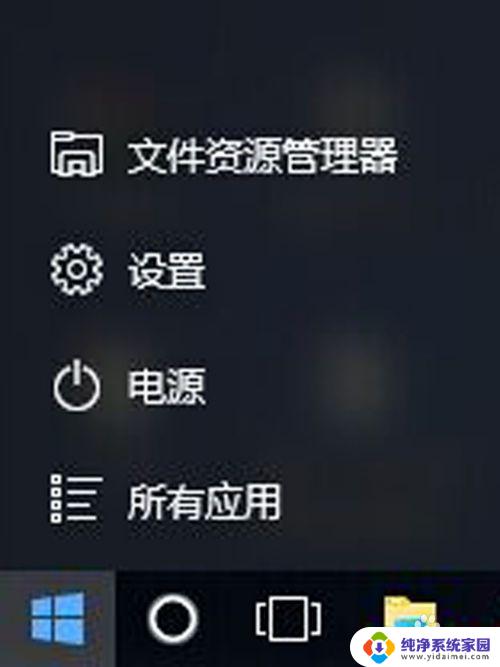
2.在所有应用栏里找到Microsoft Office文件夹(电脑已经帮你们分类好了,一直滑到M分类下面就能找到。
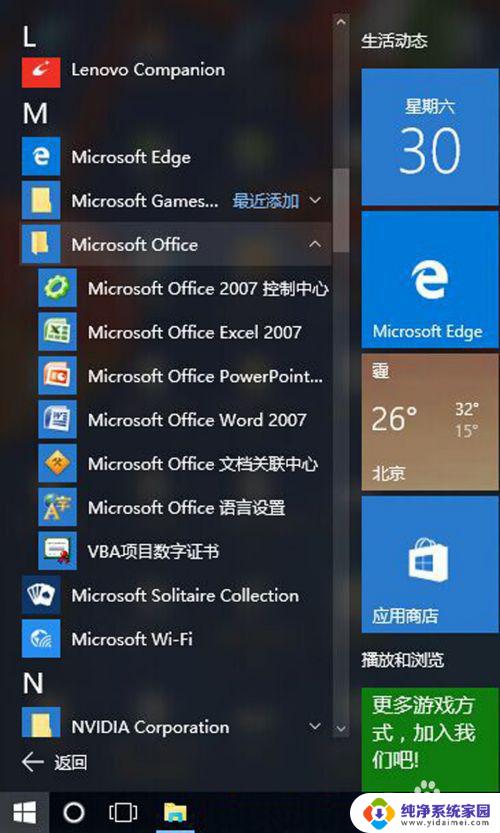
3.右击Microsoft Office文件夹下面的word、Excel或PPT选项,在”更多“里面选择打开文件的所在位置。
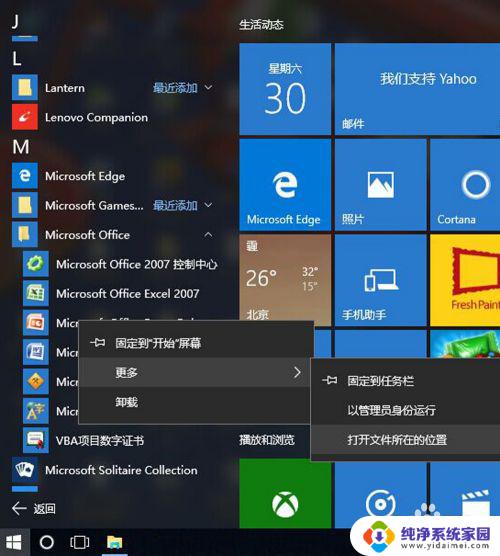
4.打开文件夹后,右击word、Excel或PPT选项。打开文件属性,在兼容性里面的兼容模式打上√,下面的设置里面以管理员身份运行此程序也打上√。然后就可以打开Microsoft Office的软件了。
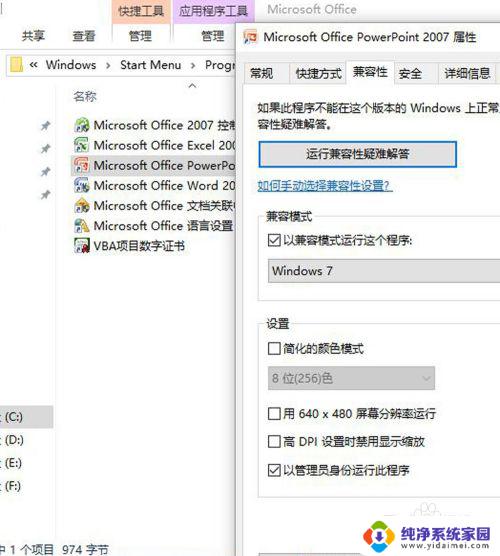
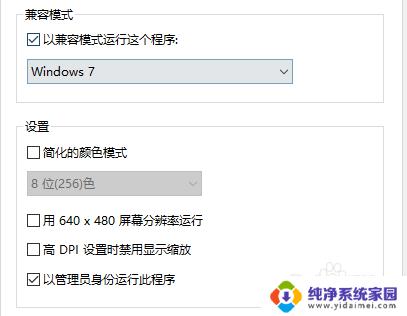
以上是解决电脑上Word和Excel无法打开的全部内容,希望这些步骤能够帮到有需要的用户。